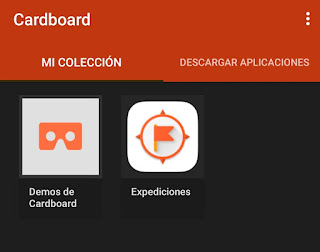Google Cardboard

App para VR Seguimos con la entrada anterior que dejamos a medias. Una vez abierta la aplicación y seleccionado en el menú Demos de Cardboard, nos muestra lo siguiente: Tutorial El primer icono es un turorial que nos muestra cómo debemos de utilizar las gafas. Exposición El segundo, exposición aparece una galería de objetos que podemos ver en 3D. Vídeo e imágenes En vídeos y en imágenes visualizamos los vídeos e imágenes que tenemos almacenados en nuestro dispositivo de una manera muy original. Viaje ártico Por último el icono del faro nos traslada a un viaje por el ártico en la que encontramos diferentes opciones. Expediciones Ya para terminar la otra opción que nos muestra la aplicación nada más abrirla es Expediciones. Aparece una galería con varias que debemos descargar. Por ejemplo una del museo de historia natural americano. Permite realizar un recorrido virtual por el museo y conocer las piezas de una manera más interactiva. Con esta pequeña entrada he queri